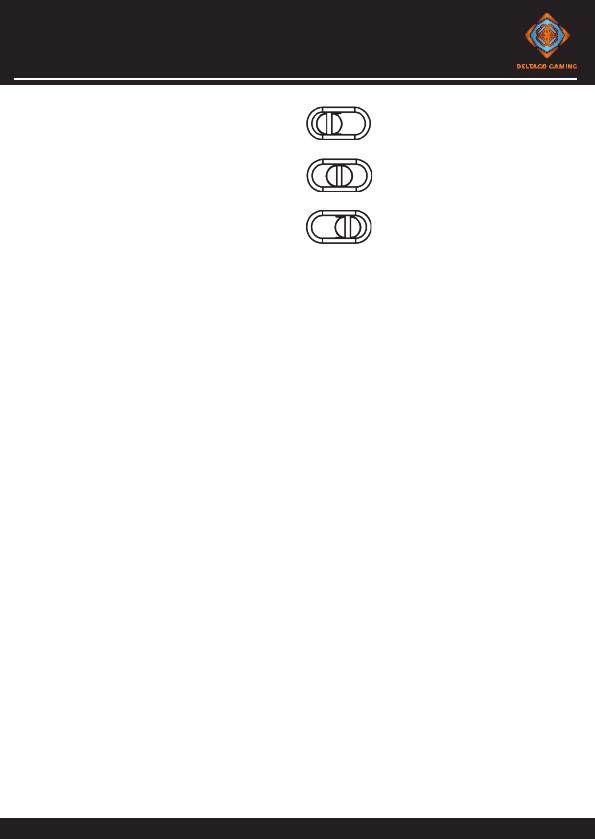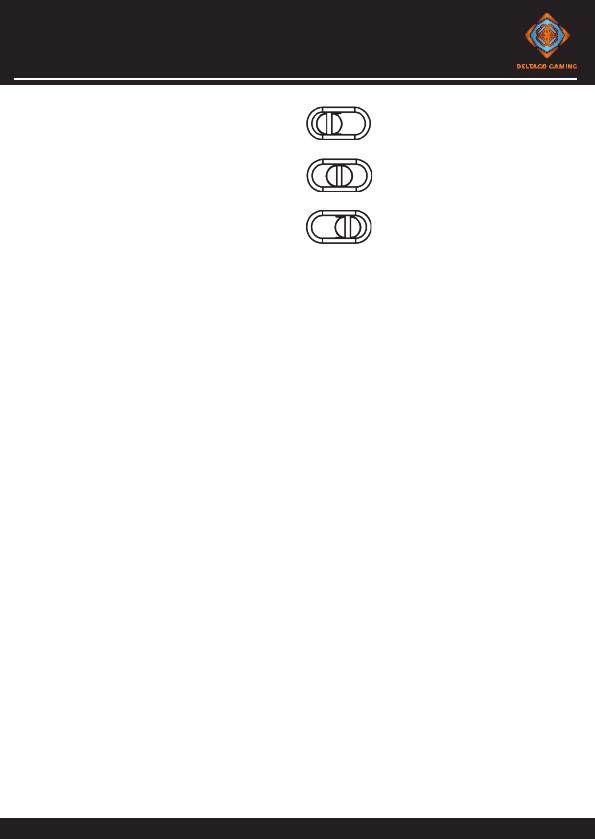
9
FIN
1. Vasemmanpuoleinen painike
2. Oikeanpuoleinen painike
3. Rulla ja sen painike
4. Eteenpäin-painike
5. Taaksepäin-painike
6. DPI-painike
7. Valaistustilan painike
Liitäntöjen tekeminen
Toimintatilojen välillä saa siirryttyä
virtakytkimen avulla.
2,4 GHz:n langaton yhteys: Siirrä virtakyt-
kintä vasemmalle ja pidä vasenta, keskim-
mäistä ja oikeanpuolimmaista painiketta
pohjassa kolmen sekunnin ajan. Logossa
oleva merkkivalo vahvistaa valinnan vilku-
ttamalla keltaista. Kytke USB-vastaanotin
tietokoneen USB-A-porttiin. Merkkivalo
vahvistaa yhteyden lakkaamalla vilkkumasta.
Hiiren ja tietokoneen välille muodostuu
automaattisesti laitepari. Jos laitepari on
jo olemassa, hiiri muistaa siihen liittyvät
asetukset.
Bluetooth-yhteys: Siirrä virtakytkintä
oikealle ja pidä pohjassa vasenta, keskim-
mäistä ja oikeanpuoleista painiketta kolmen
sekunnin ajan. Logossa oleva merkkivalo
vahvistaa valinnan vilkuttamalla sinistä
nopeasti. Voit jälkeen muodostaa laiteparin
Bluetooth-laitteen, esim. puhelimen,
kanssa.
Langallinen yhteys: Langallinen yhteys
aktivoituu automaattisesti, kun hiireen
kytkee USB-kaapelin. Hiirtä voi käyttää
samalla, kun se latautuu.
Huomautus Bluetoothiin liittyen: Jos
merkkivalo vilkuttaa hitaasti sinistä,
yhteyden muodostamisessa on ongelmia. Jos
yhdistäminen ei onnistu, kokeile poistaa
laitepari ja luoda uusi tilalle. Myös
laitteen uudelleenkäynnistämisestä saattaa
olla hyötyä.
Akun lataaminen
Saat ladattua hiirtä, kun kytket sen tie-
tokoneen USB-porttiin. Latautuu: punainen
merkkivalo. Lataus valmis: vihreä merk-
kivalo.
Virtakytkin
Hiiren pohjassa on virtakytkin, jossa on
kolme eri asentoa: vasemmalla, keskellä ja
oikealla.
Vasen = 2,4 GHz:n langaton yhteys käytössä.
Keskikohta = virta poissa päältä.
Oikea = Bluetooth-yhteys käytössä.
Valaistustilan painike
Valaistustilan painikkeella saa siirryttyä
eri valaistustilojen välillä. Viimeinen
näistä kytkee LED-valot pois päältä.
DPI-painike
Paina DPI-painiketta, jos haluat vaihtaa
hiiren tarkkuutta. Oletusarvoisesti tuot-
teessa on seuraavat asetusvaihtoehdot:
400/800/1600/2400/4800. Näitä vastaavat
värit ovat punainen, vihreä, sininen, vio-
letti ja keltainen.
Ohjelmistolla on mahdollista mukauttaa
asetuksia.
Kun DPI-asetusta vaihdetaan langattomas-
sa tilassa, merkkivalo vahvistaa valinnan
vaihtamalla väriä.
Kun DPI-asetusta vaihdetaan langallises-
sa tilassa, merkkivalo vahvistaa valinnan
vilkkumalla kolmesti ja siirtyy tämän jäl-
keen näyttämään akun varaustasoa.
USB-päivitystaajuus
Päivitystaajuutena on oletusarvoisesti 1000
Hz. Taajuutta varten on olemassa neljä eri
asetusta: 125, 250, 500 ja 1000 Hz. 2,4
GHz:n langaton yhteys = päivitystaajuutena
1000 Hz (suositellaan pelejä varten). Blue-
tooth = päivitystaajuutena 125 Hz. Käytä
ohjelmistoa, jos haluat vaihtaa päivitys-
taajuutta.
LED-valo
Kun vaihtaa DPI-asetusta, siihen liittyvä
LED-valo vaihtaa väriä. Ohjelmistolla on
mahdollista säätää,
mikä väri vastaa mitäkin asetusta.
Puhdistus
Tuotteen voi pyyhkiä kuivalla liinalla.
Turvallisuusohjeet
1. Pidä tuote kuivana ja loitolla nesteistä.
2. Älä avaa tuotetta äläkä yritä korjata
sitä itse.
3. Säilytä tuotetta ja sen pakkausta lasten